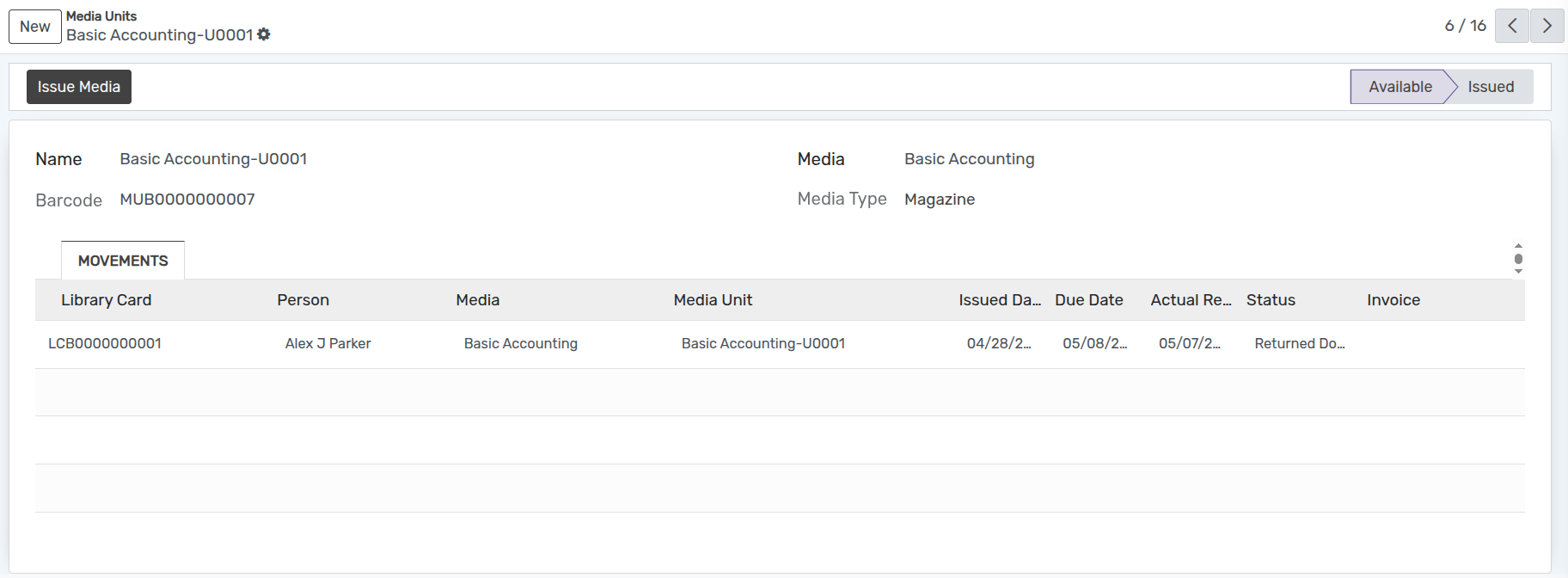وحدة الإعلام¶
عند إنشاء وحدة وسائط جديدة، يفترض OpenEduCat أن وحدة الوسائط متوفرة في المكتبة. والآن يمكن لأمين المكتبة إجراء عمليات مثل إصدار وحدة الوسائط وإرجاع وحدة الوسائط وما إلى ذلك. وبالتالي، بمجرد إنشاء وحدة الوسائط، تكون حالتها الافتراضية هي متاح.
Go To .
Click on New to create a new media unit.
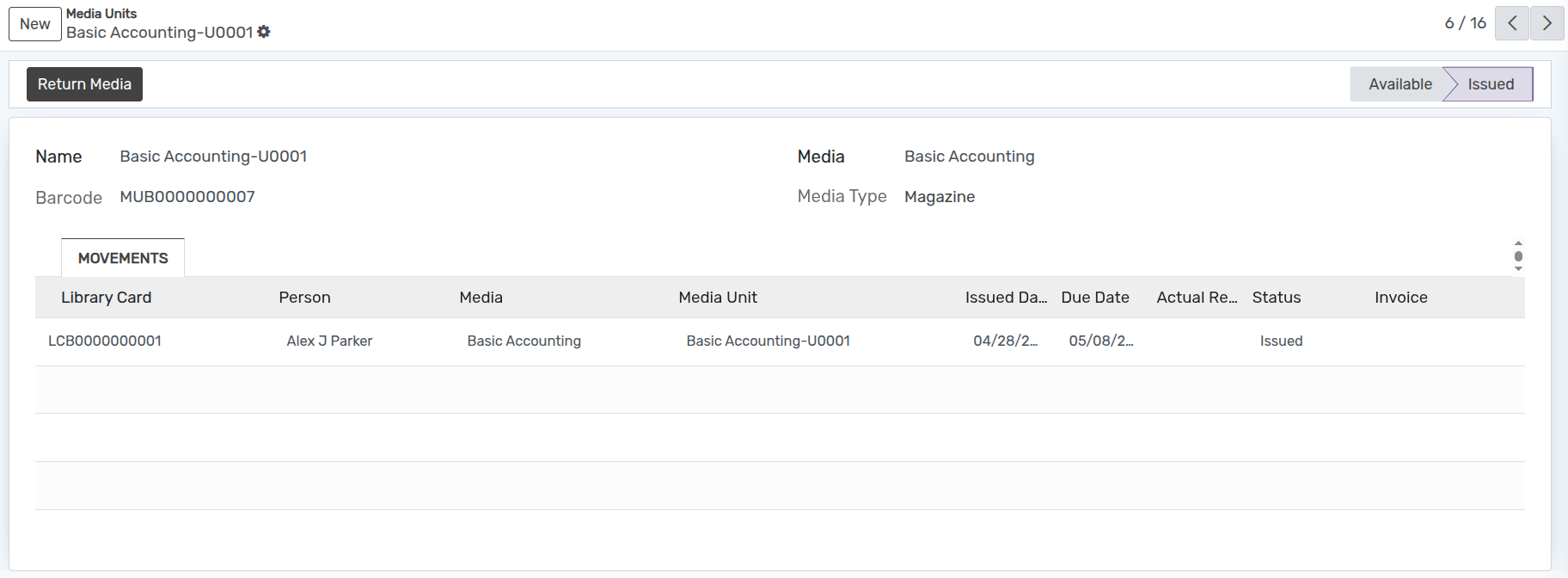
تفاصيل وحدات الوسائط¶
Name :- Provide the name for Media Unit.
Media :- Select the media from list for which media unit is created.
Barcode :- Provide the barcode of the media.
Media Type :- Select Media Type.
قضية وسائل الإعلام¶
انقر على إصدار الوسائط لتخصيص وحدة الوسائط لشخص ما. يفتح المعالج أدناه. هنا يمكنك تحديد التفاصيل المتعلقة بالتخصيص.
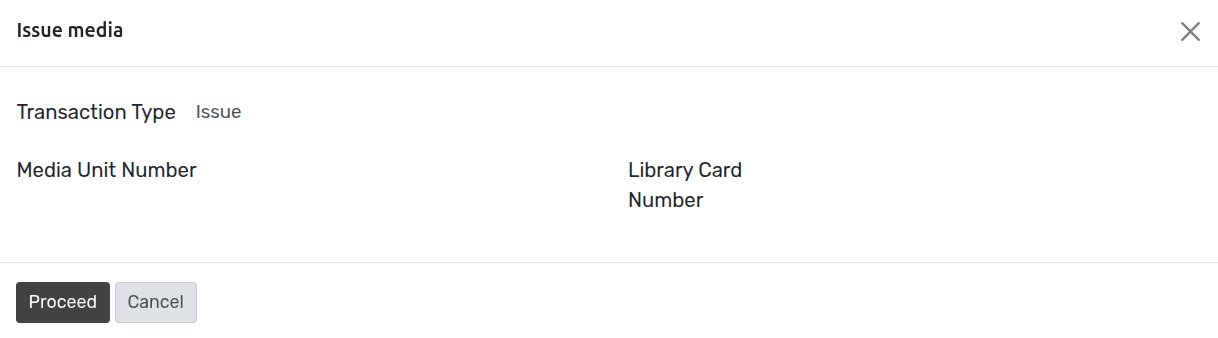
تفاصيل معالج مشكلات الوسائط¶
Transaction Type :- Transaction Type is used to show whether the media unit is being issued or returned.
Media Unit Number :- Media unit Number is the number of the media that is being allocated to a unit. They are set by OpenEduCat only when you click on Isuue Media button.
Library Card :- You can Write Library card number assigned to you in order to issue.
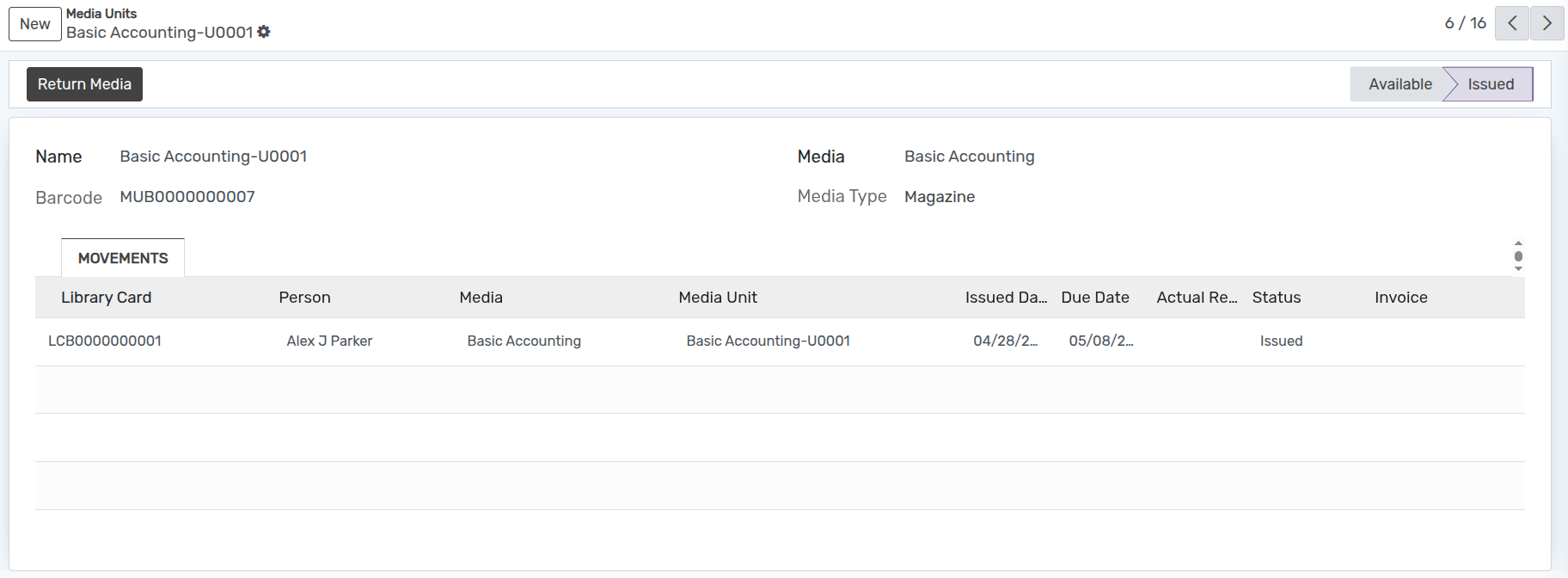
عودة وسائل الإعلام¶
لإرجاع وحدة الوسائط، انقر فوق الزر إرجاع الوسائط. يفتح معالجًا حيث يمكنك ذكر تاريخ العودة الفعلي لوحدة الوسائط. بشكل افتراضي، يظهر تاريخ اليوم في هذا الحقل.
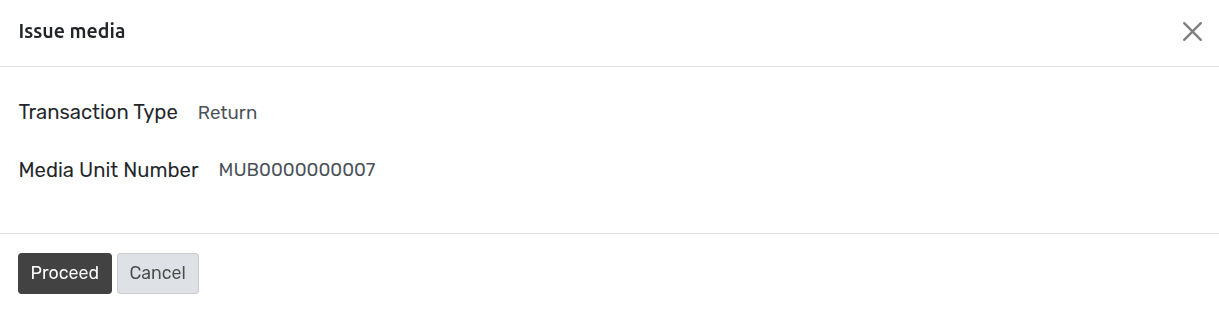
انقر على زر متابعة لإرجاع وحدة الوسائط فعليًا. يقوم بإغلاق المعالج وتغيير حالة وحدة الوسائط من مُصدر إلى متاح.